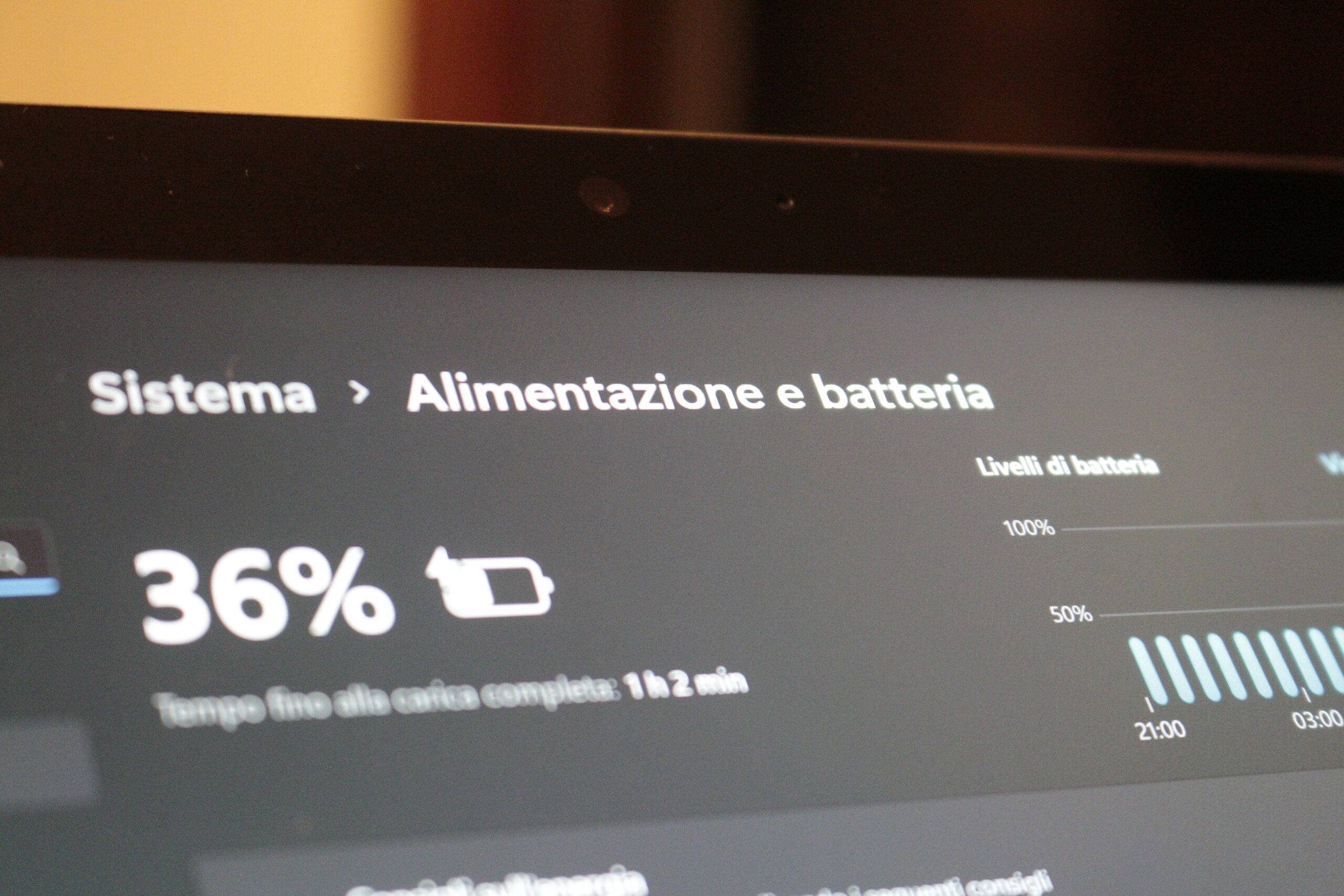Noti che la durata del tuo PC è diminuita? Ogni tanto si spegne anche se manca il 10% di batteria? In questa guida ti spieghiamo tutto quello che devi sapere per capire la salute della tua batteria!
98..99..100!
Le batterie al litio, presenti nei nostri PC portatili e telefoni, sono dispositivi che racchiudono un’alta capacità energetica che permettono di alimentare i nostri dispositivi senza essere per forza collegati a una presa di corrente.
Dalla loro nascita hanno avuto una costante evoluzione e sono sempre migliorate in termine di efficienza e durata. Ma comunque sono rimaste batteria al litio e come tali si degradano e si rovinano nel tempo. Devi sapere che le hanno dei “cicli”. Ogni volta che carichi e scarichi una batteria, essa subisce un ciclo. Più cicli compiono, più si degrada e le batterie agli ioni di litio hanno un numero limitato di cicli di vita.
Inoltre, l’esposizione a temperature elevate accelera il degrado delle batterie. È importante evitare di lasciare il tuo dispositivo al sole o in ambienti caldi per lunghi periodi.
Come diagnosticare la salute della batteria in Windows 11?
In Windows 11, allo stesso modo di Windows 10, è possibile verificare il numero di cicli che ha raggiunto il PC. Per verificare lo stato della batteria è necessario ricorrere sempre allo strumento POWERCFG, il quale ci indicherà che eventi ci sono correlati alla batteria.
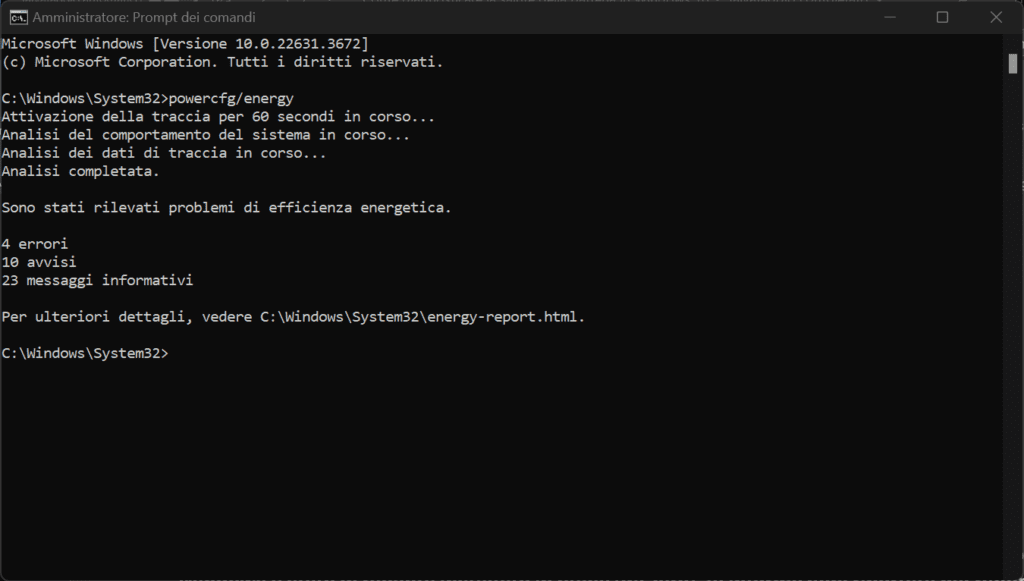
Per generare il report dovete:
- Digita nella barra di ricerca Prompt dei comandi o semplicemente cmd
- Avvialo con Privilegi di amministratore
- Digita il comando powercfg/energy
Il report creato ci indicherà molte informazioni come i criteri abilitati che possono influire negativamente sul rendimento della batteria ed altri errori utili.

Il report si andrà a creare nella cartella C:WindowsSystem32. Per aprirlo velocemente vi basterà digitare nella barra di esplora file il seguente comando: C:\Windows\System32\energy-report.html
IMPORTANTE: è fondamentale sottolineare che anche malgrado il PC sia stato ripristinato e Windows è stato di recente installato in place (da zero), le informazioni riportate nel report comprendono tutta la vita del PC
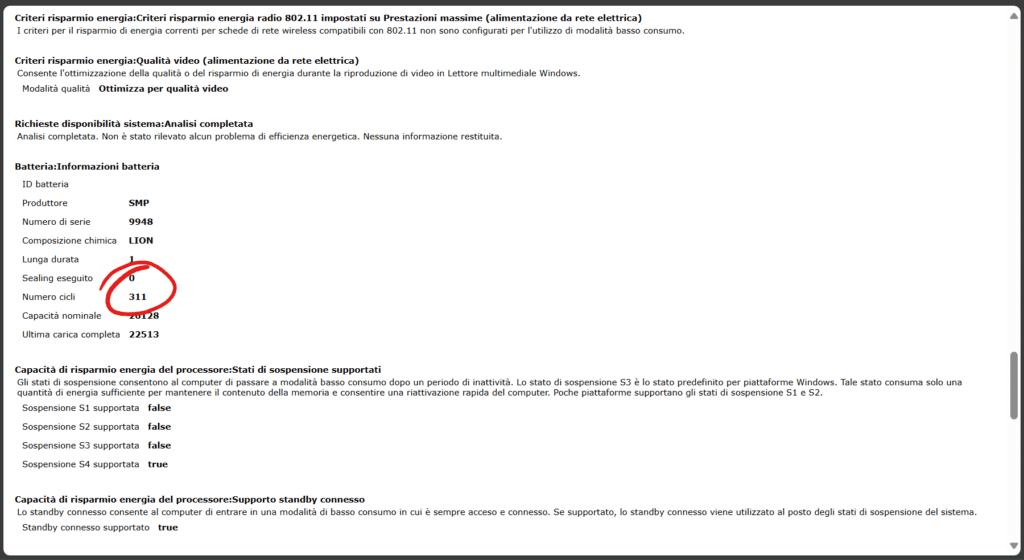
Nel report generato sono visibili un innumerevole informazioni ma quello che a noi ci interessa è il numero di cicli del PC. Come potete vedere qua sopra sono visibili che il PC in prova ha eseguito 300 cicli.
Ma ti devo già buttare via?
Ogni ciclo di carica avviene quando la batteria passa da una carica completa a una completa scarica (dal 100% allo 0%). In media, una batteria per laptop può durare tra 300 e 500 cicli di carica prima che si verifichino riduzioni significative nella capacità della batteria
La durata batteria non dipende solo dalla tipologia di Modello energetico scelto. Ovviamente se utilizzi il Notebook in risparmio energetico, in totale farai molto meno cicli di carica, quindi durerà in più nel tempo.
Le batterie al litio moderne supportano senza grossi cali, oltre 2000 cicli di carica, i primi cali apprezzabili (nell’ordine del 20%) dovresti notarli dopo i 3000 cicli di carica.
Nel report creato in Windows troviamo la capacità di fabbrica e la capacità a carica completa, la prima è quella indicata dal produttore mentre la secondo è quella stimata attualmente. Più questi valori sono vicini più la vita della batteria è giovane.
Ulteriori suggerimenti disponibili da Microsoft sono disponibili qui.
Crediti Immagine di copertina: Angolo di Windows